워낙 강력한 애플 생태계로 인해 아이폰과 맥북을 함께 사용하는 분들이 많을 것입니다. 아이폰과 달리 맥북은 따로 데이터 연결이 되지 않아 주로 와이파이 신호가 있는 공간에서 사용을 하게 될텐데요. 하지만, 와이파이 신호가 없는 곳에서도 데이터 연결을 해서 인터넷 사용을 할 수 있는 방법이 있습니다. 바로 아이폰 핫스팟 기능을 이용하면 되는데요.

이번 글에서는 아이폰의 모바일 데이터 핫스팟 기능을 이용해 맥북에 네트워크 연결을 해 인터넷 사용을 할 수 있는 방법을 알아보도록 하겠습니다.
아이폰 핫스팟 기능 켜기
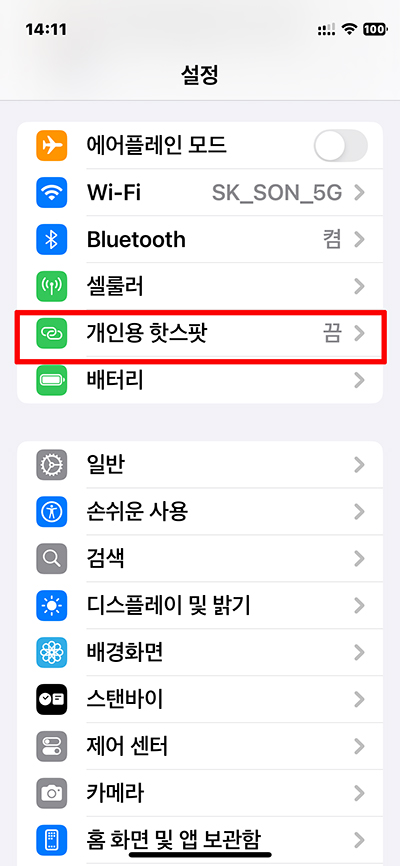

우선 아이폰에서 핫스팟 기능을 켜줘야 하는데요. 아이폰 설정 앱으로 들어가면, 바로 '개인용 핫스팟' 항목이 있습니다. 해당 항목을 선택해서 들어가면, '다른 사람의 연결 허용' 옵션이 기본적으로 꺼져 있는 상태일 것입니다. 이걸 ON으로 켜두시고요. 바로 아래 와이파이 암호도 잘 기억해 두시기 바랍니다. 참고로 와이파이 암호는 기본적으로 여러 문자와 숫자로 조합되어 있는데, 자신이 기억하기 편한 암호로 변경할 수도 있습니다.
맥북에서 아이폰 핫스팟 연결하기

아이폰에서 핫스팟 설정을 켠 뒤, 이제 맥북을 열고 상단바의 와이파이 신호를 선택한 뒤, 아래로 펼쳐보면, 자신의 아이폰 네트워크가 목록에 보여지게 됩니다. 선택을 한 뒤, 아까 아이폰에서 설정한 와이파이 암호를 입력하면 '링크'표시로 바뀌면서 네트워크 연결이 되어 인터넷 사용이 가능해지게 됩니다. 참고로 와이파이 암호는 처음 한 번만 입력하면 이후엔 암호 입력 과정 없이 아이폰 핫스팟만 켜면 바로 연결이 될거예요.
그리고 이렇게 연결된 네트워크 데이터는 아이폰의 데이터를 사용하는 것이기 때문에 아이폰 데이터 요금제를 무제한 요금제가 아닌 분들이라면 데이터 사용량도 체크해 가면서 사용을 해야 한다는 점도 염두에 두시기 바랍니다.
'IT Story' 카테고리의 다른 글
| ASUS 아수스 메인보드 윈도우 부팅순서 USB 변경 및 바꾸는 방법 (0) | 2025.01.20 |
|---|---|
| 아이폰 와이파이 비번 알아내기 및 비밀번호 공유 방법 (0) | 2025.01.17 |
| 네이버 2단계 인증 기기 변경 등록 및 설정 방법 (0) | 2025.01.13 |
| 윈도우11 설치 USB 만들기 및 다운로드 방법 (0) | 2025.01.10 |
| 기가바이트 B650m 어로스 엘리트 AX ICE 화이트 PC 조립 후기 (0) | 2025.01.08 |





댓글